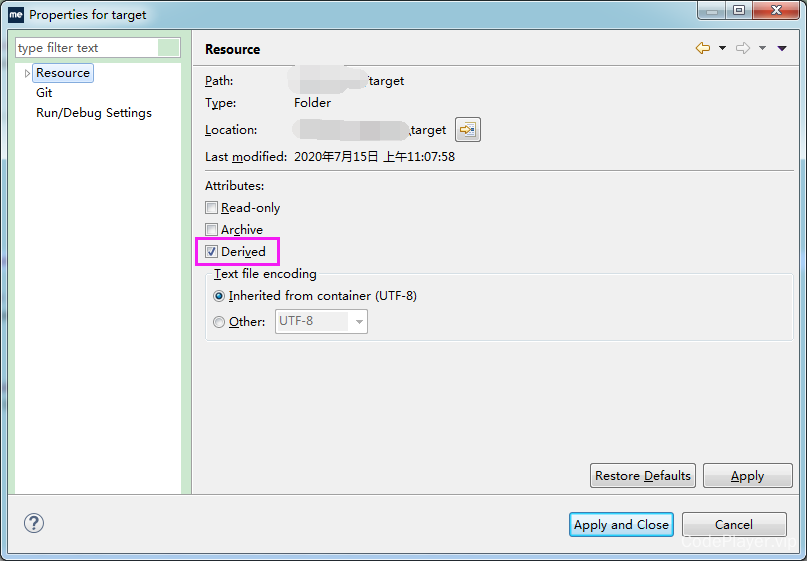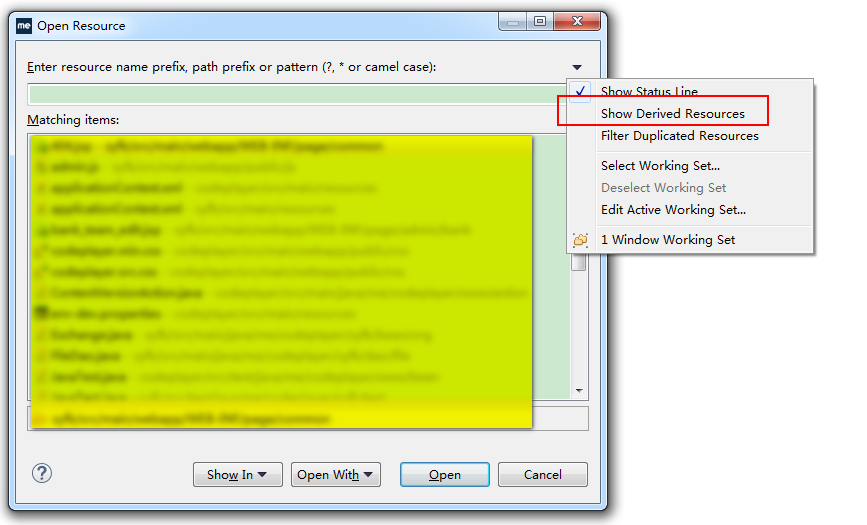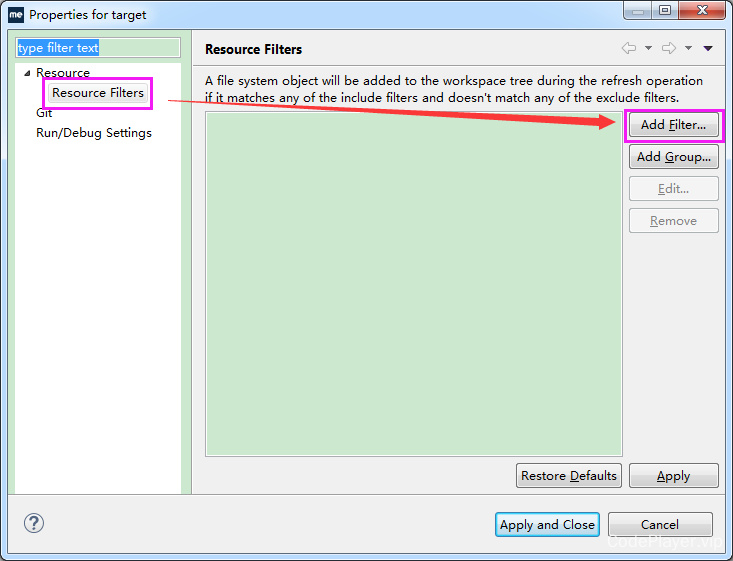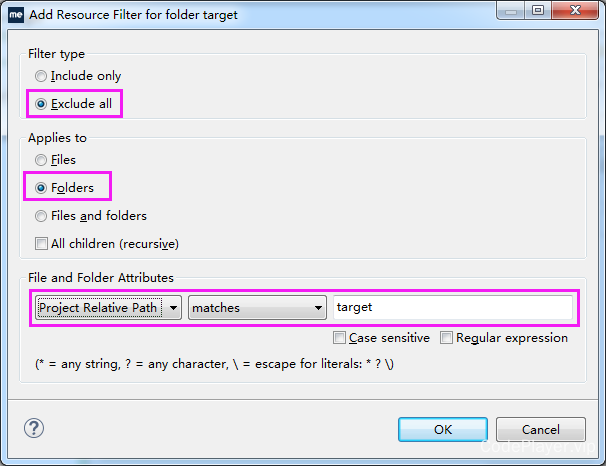在 Eclipse / MyEclipse 中,我经常需要快速搜索并打开指定的资源文件时(默认的快捷键为Ctrl + Shift + R)。
比如,我要搜索并打开一个叫做UserController.java的源代码文件,我一般就会在打开的搜索对话框中输入该文件名称的部分前缀,例如"UserC",不过,此时在对话框中实时显示的匹配项可不止有UserController.java这一个,还会显示target文件夹中的UserController.class字节码文件。
当我们在项目中进行资源搜索并打开时,一般都只是在源代码文件中进行搜索,而不应该包括 Eclipse / MyEclipse 自动生成的target目录中的文件。
请问,在 Eclipse / MyEclipse 中搜索并打开资源时,如何将target目录排除在搜索的范围之外呢。